Mọi người đều muốn tiết kiệm pin nhiều hơn trên điện thoại của mình. Và trong khi bạn có thể tự tối ưu hóa việc sử dụng pin đến một độ nào đó, không ai muốn phải lo lắng về việc này mọi lúc.
Đó là lý do tại sao Google bao gồm trình tối ưu hóa pin của riêng mình cho Android, được gọi là Doze, như một phần của hệ điều hành. Mặc dù tính năng này có lợi trong hầu hết mọi trường hợp, nhưng nó cũng có thể ảnh hưởng tới chức năng trong một số ứng dụng.
Dưới đây, những gì bạn cần biết về tính năng tối ưu hóa pin trên Android và cách vô hiệu hóa Doze cho một số ứng dụng nhất định.
Tối ưu hóa pin là gì?
Trong trường hợp bạn không quen thuộc với khái niệm này, tối ưu hóa pin là một chức năng (được gọi là Doze) tích hợp trong Android 6.0 Marshmallow trở lên. Nó bảo vệ tuổi thọ pin bằng cách giới hạn những gì ứng dụng có thể làm trong nền.
Các ứng dụng sử dụng thứ gọi là wakelock để giữ cho thiết bị của bạn tồn tại ngay cả khi bạn không chủ động sử dụng nó. Theo mặc định, Android muốn đi vào một “giấc ngủ sâu” khi màn hình tắt, nhưng điều này có thể gây ra sự cố cho một số ứng dụng. Chẳng hạn, bạn không muốn nhạc trên Spotify ngừng phát chỉ vì màn hình điện thoại của bạn bị tắt. Do đó, các nhà phát triển ứng dụng sử dụng wakelock để giữ cho dịch vụ của họ tồn tại khi cần.
Mặc dù wakelock rất quan trọng, nhưng các nhà phát triển có thể lạm dụng chúng. Đây là lý do tại sao Facebook và nhiều ứng dụng khác tiêu tốn hết pin Android của bạn trong nền. Doze giúp khắc phục vấn đề này bằng cách cung cấp các cửa sổ bảo trì (maintenance window) có giới hạn, cho phép các ứng dụng thỉnh thoảng “check in”, thay vì liên tục. Điện thoại của bạn càng “im lìm”, thời gian giữa các cửa sổ này càng kéo dài.
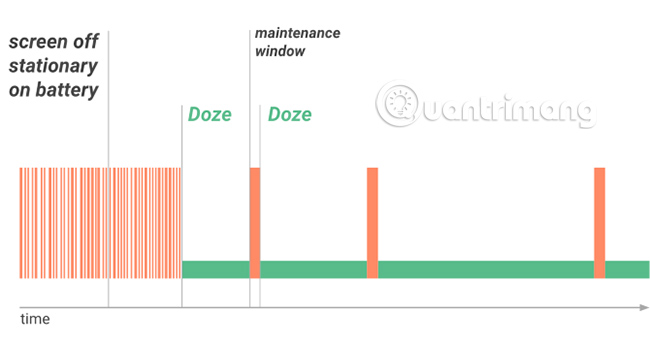
Trong nhiều trường hợp, đây là một tính năng tuyệt vời. Nhưng đối với các ứng dụng dựa trên kết nối ổn định, điều này có thể gây ra sự cố. Rất may, bạn có thể tắt nó đi khi cần.
Cách tắt tính năng tối ưu hóa pin Android
Để tắt tính năng tối ưu hóa pin cho bất kỳ ứng dụng Android nào, hãy thực hiện các bước sau:
Đầu tiên, truy cập Settings > Apps & notifications. Nhấn See all X apps ở cuối danh sách Recently opened apps để xem mọi thứ trên điện thoại của bạn. Chọn ứng dụng bạn muốn thực hiện điều chỉnh.
Tiếp theo, mở rộng phần Advanced trên trang App info. Chọn Battery và bạn sẽ thấy một menu khác mở ra với một vài cài đặt pin.
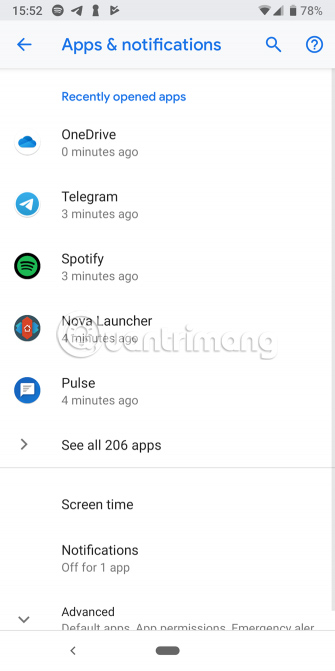
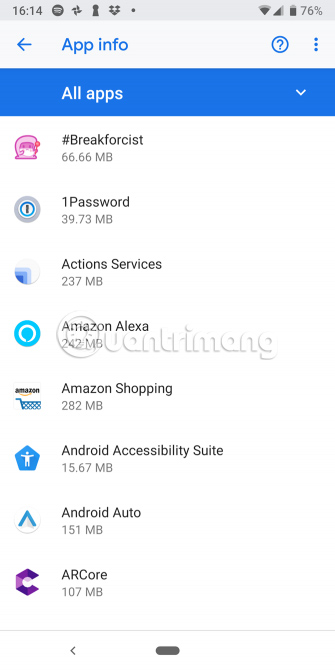
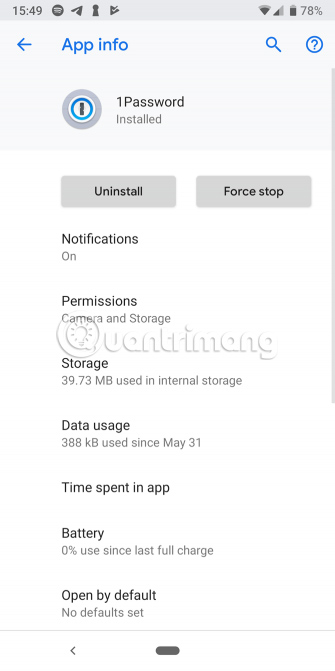
Tiếp tục, chạm vào mục Battery optimization và bạn sẽ thấy danh sách các ứng dụng một lần nữa. Trên thanh ở đầu màn hình, nhấn Not optimized và thay đổi thành All apps để bạn có thể thấy mọi thứ. Một lần nữa, chọn ứng dụng mà bạn muốn thay đổi.
Bạn sẽ thấy một cửa sổ mới. Chọn Don’t optimize ở đây để tắt tính năng tối ưu hóa pin cho ứng dụng đó.
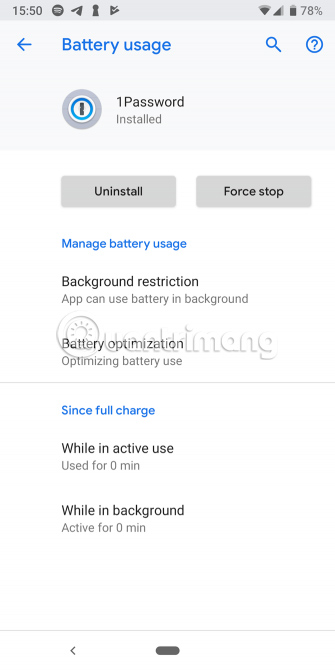
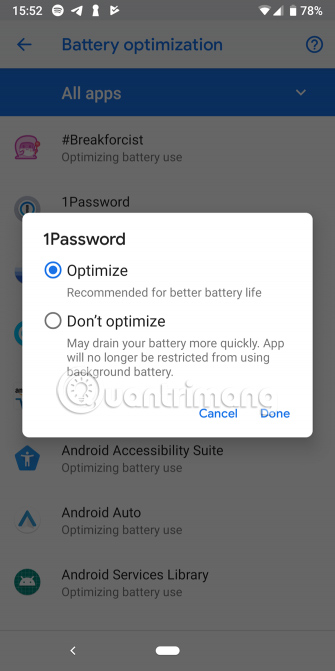
Điều này sẽ ngăn Doze hạn chế việc sử dụng trong nền của ứng dụng. Nếu ứng dụng vẫn hoạt động kỳ lạ sau khi bạn thực hiện việc này, bạn cũng có thể xem xét việc tắt tính năng Adaptive Battery trong Settings > Battery. Đây là một tính năng riêng biệt nhưng tương tự mà Android sử dụng để tối ưu hóa việc sử dụng pin.
Theo thời gian, tính năng tối ưu hóa việc sử dụng pin sẽ biết được những ứng dụng mà bạn không thường xuyên sử dụng và hạn chế sử dụng pin cho các ứng dụng đó. Tuy nhiên, bạn không cần phải vô hiệu hóa tính năng này trong hầu hết các trường hợp.
Ứng dụng nào bạn nên vô hiệu hóa tính năng tối ưu hóa pin?
Những loại ứng dụng nào gặp sự cố với Doze? Sau đây là một số ứng dụng bạn có thể cân nhắc điều chỉnh:
- Các ứng dụng nhắn tin như WhatsApp, Telegram và ứng dụng SMS: Tính năng tối ưu hóa pin có thể khiến thông báo tin nhắn đến muộn.
- Ứng dụng VPN: Tối ưu hóa pin có thể khiến VPN mất kết nối khi màn hình điện thoại của bạn tắt.
- Ứng dụng sao lưu ảnh: Bạn có thể muốn xem xét việc vô hiệu hóa tính năng tối ưu hóa pin cho các ứng dụng như Google Photos, tự động sao lưu ảnh của bạn lên đám mây. Thông thường, bạn sẽ mở nó và thấy rằng ứng dụng đã sao lưu hình ảnh trong vài ngày. Điều này có thể dẫn đến việc bạn bị mất ảnh, nếu có chuyện gì đó xảy ra với thiết bị của bạn trong lúc này.
- Bất kỳ ứng dụng nào nhạy cảm với thời gian: Các ứng dụng như trình lập lịch SMS có thể không gửi được tin nhắn theo lịch của bạn đúng giờ khi chúng được tối ưu hóa cho việc sử dụng pin.
Hãy nhớ rằng bạn nên vô hiệu hóa tính năng tối ưu hóa pin một cách có chọn lọc. Làm như vậy đối với quá nhiều ứng dụng sẽ có tác động tiêu cực đến tuổi thọ pin.
Bây giờ, bạn đã biết cách vô hiệu hóa tính năng tối ưu hóa pin gốc trên Android để kiểm soát các ứng dụng của mình. Hãy thử lại lần tới khi bạn thấy một ứng dụng hoạt động không chính xác.
Nếu muốn kéo dài tuổi thọ pin hơn nữa, bạn không nên dùng các ứng dụng tối ưu hóa pin, vì chúng gây hại nhiều hơn là mang đến lợi ích. Tham khảo: 9 mẹo kéo dài tuổi thọ pin cho điện thoại Android bạn nên áp dụng ngay hôm nay để biết thêm chi tiết!
Chúc bạn thực hiện thành công!
 Công nghệ
Công nghệ  AI
AI  Windows
Windows  iPhone
iPhone  Android
Android  Học IT
Học IT  Download
Download  Tiện ích
Tiện ích  Khoa học
Khoa học  Game
Game  Làng CN
Làng CN  Ứng dụng
Ứng dụng 

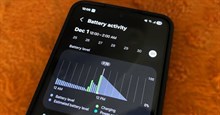

















 Linux
Linux  Đồng hồ thông minh
Đồng hồ thông minh  macOS
macOS  Chụp ảnh - Quay phim
Chụp ảnh - Quay phim  Thủ thuật SEO
Thủ thuật SEO  Phần cứng
Phần cứng  Kiến thức cơ bản
Kiến thức cơ bản  Lập trình
Lập trình  Dịch vụ công trực tuyến
Dịch vụ công trực tuyến  Dịch vụ nhà mạng
Dịch vụ nhà mạng  Quiz công nghệ
Quiz công nghệ  Microsoft Word 2016
Microsoft Word 2016  Microsoft Word 2013
Microsoft Word 2013  Microsoft Word 2007
Microsoft Word 2007  Microsoft Excel 2019
Microsoft Excel 2019  Microsoft Excel 2016
Microsoft Excel 2016  Microsoft PowerPoint 2019
Microsoft PowerPoint 2019  Google Sheets
Google Sheets  Học Photoshop
Học Photoshop  Lập trình Scratch
Lập trình Scratch  Bootstrap
Bootstrap  Năng suất
Năng suất  Game - Trò chơi
Game - Trò chơi  Hệ thống
Hệ thống  Thiết kế & Đồ họa
Thiết kế & Đồ họa  Internet
Internet  Bảo mật, Antivirus
Bảo mật, Antivirus  Doanh nghiệp
Doanh nghiệp  Ảnh & Video
Ảnh & Video  Giải trí & Âm nhạc
Giải trí & Âm nhạc  Mạng xã hội
Mạng xã hội  Lập trình
Lập trình  Giáo dục - Học tập
Giáo dục - Học tập  Lối sống
Lối sống  Tài chính & Mua sắm
Tài chính & Mua sắm  AI Trí tuệ nhân tạo
AI Trí tuệ nhân tạo  ChatGPT
ChatGPT  Gemini
Gemini  Điện máy
Điện máy  Tivi
Tivi  Tủ lạnh
Tủ lạnh  Điều hòa
Điều hòa  Máy giặt
Máy giặt  Cuộc sống
Cuộc sống  TOP
TOP  Kỹ năng
Kỹ năng  Món ngon mỗi ngày
Món ngon mỗi ngày  Nuôi dạy con
Nuôi dạy con  Mẹo vặt
Mẹo vặt  Phim ảnh, Truyện
Phim ảnh, Truyện  Làm đẹp
Làm đẹp  DIY - Handmade
DIY - Handmade  Du lịch
Du lịch  Quà tặng
Quà tặng  Giải trí
Giải trí  Là gì?
Là gì?  Nhà đẹp
Nhà đẹp  Giáng sinh - Noel
Giáng sinh - Noel  Hướng dẫn
Hướng dẫn  Ô tô, Xe máy
Ô tô, Xe máy  Tấn công mạng
Tấn công mạng  Chuyện công nghệ
Chuyện công nghệ  Công nghệ mới
Công nghệ mới  Trí tuệ Thiên tài
Trí tuệ Thiên tài